
Cómo obtener la traducción en Zoom durante un seminario web de Zoom
Descubre el papel crítico de la interpretación de idiomas en los seminarios web de Zoom para una comunicación inclusiva, efectiva y global.

Navegar por el panorama global, las traducciones gratuitas de grabaciones de Zoom desbloquean una colaboración ilimitada. Descubre cómo superar las barreras del idioma de manera eficiente.
En el mundo interconectado de hoy, las reuniones virtuales se han convertido en piedra angular de la comunicación, permitiendo que equipos, clientes y colaboradores se conecten sin importar las fronteras geográficas. Zoom, una plataforma líder de videoconferencias, ha revolucionado la forma en que nos comunicamos y colaboramos de forma remota. Sin embargo, en un mundo globalizado, las barreras del idioma pueden obstaculizar una comunicación efectiva durante las reuniones virtuales. Traducir una grabación de Zoom de forma gratuita es una habilidad que puede mejorar la colaboración intercultural, fomentar la comprensión y desbloquear oportunidades de crecimiento. En este artículo, exploraremos varios métodos para traducir una grabación de Zoom sin gastar una fortuna.
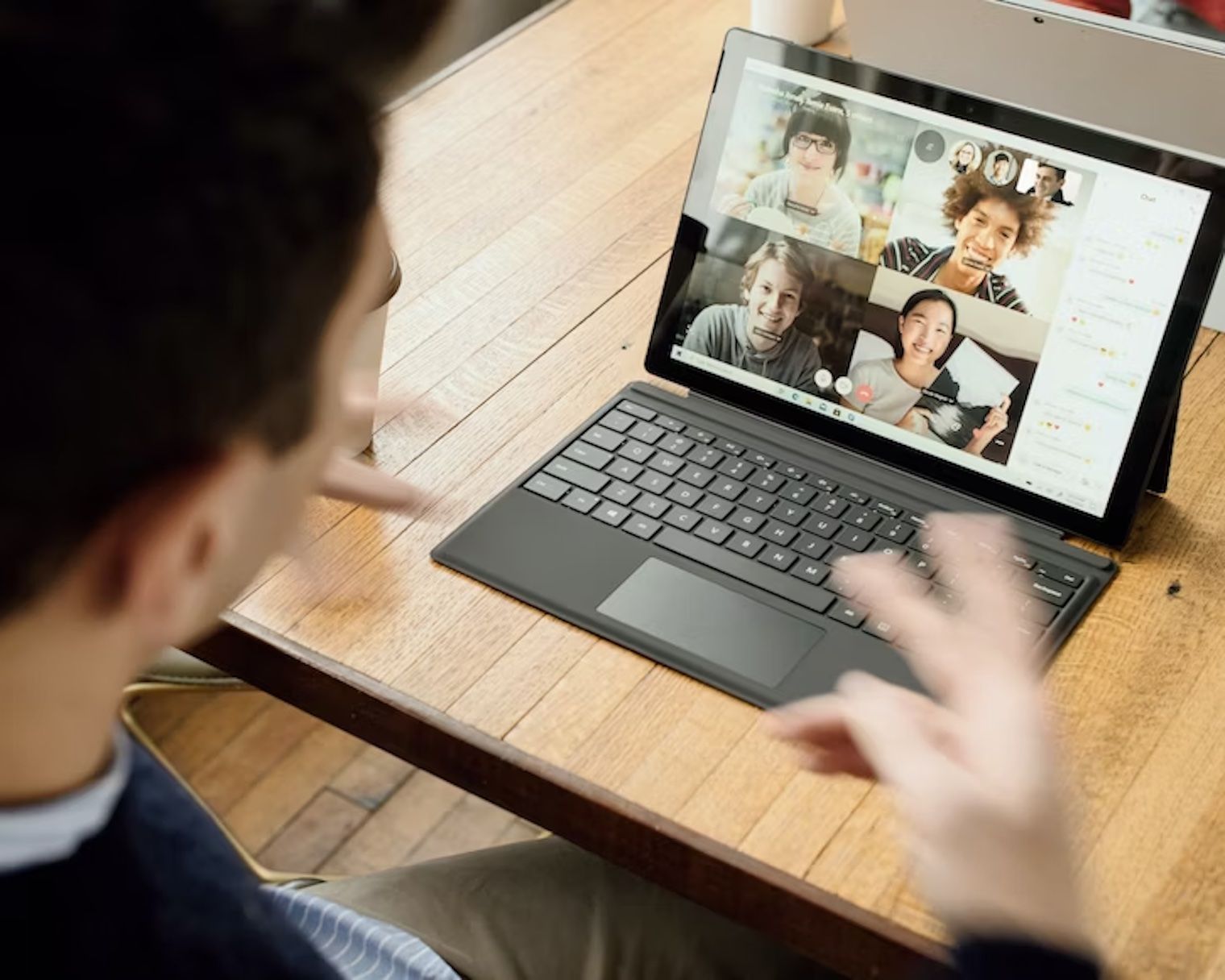
Antes de sumergirnos en el proceso de traducir una grabación de Zoom, es importante asegurarse de que la reunión esté grabada. La función de grabación incorporada de Zoom le permite capturar tanto el contenido de audio como de video, creando un registro completo de su reunión. Aquí le mostramos cómo puede iniciar la grabación:
Comienza o únete a una reunión de Zoom: Abre la aplicación de Zoom y comienza o únete a la reunión que deseas grabar.
Comience la grabación: Una vez que la reunión haya comenzado, ubique el botón de "Grabar" en la parte inferior de la ventana de Zoom y haga clic en él. Aparecerá un indicador de grabación rojo, lo que indica que la reunión se está grabando.
Conducta de su reunión: Proceda con su reunión como de costumbre, participando en discusiones, compartiendo presentaciones y colaborando con los participantes. Todo el contenido de audio y video será capturado en la grabación.
Recuerda, con fines de traducción, asegúrate de habilitar la función de grabación al inicio de la reunión.
Transcribir una grabación de Zoom implica convertir el contenido hablado en texto escrito. Si bien la transcripción no proporciona directamente una traducción, sirve como base para una traducción precisa y eficiente. Happy Scribe, una herramienta de transcripción de renombre, ofrece una solución fácil de usar y rentable para transcribir su grabación de Zoom. Aquí le explicamos cómo puede transcribir su grabación de Zoom utilizando Happy Scribe:
Accede a Happy Scribe: Abre tu navegador web y dirígete al sitio web de la empresa.
Crear una cuenta o iniciar sesión: Si eres nuevo en el servicio, regístrate para obtener una cuenta. Si ya tienes una cuenta, simplemente inicia sesión.
Iniciar la transcripción: Una vez iniciada la sesión, localiza la opción "Transcripción" o "Cargar" en la plataforma. Sube la grabación de Zoom que deseas transcribir.
La avanzada tecnología de reconocimiento de voz de Happy Scribe transcribirá automáticamente el contenido de audio de tu grabación de Zoom en texto escrito.
Al completar el proceso de transcripción, es esencial revisar y editar la transcripción para garantizar su precisión. Este paso es especialmente importante si la reunión incluyó términos técnicos, jerga de la industria o múltiples oradores. Happy Scribe simplifica el proceso de edición:
Accede a la transcripción: Abre la transcripción. El texto está marcado con la hora, alineándose con el audio en la grabación.
Revisar y editar: Reproducir el audio junto con la transcripción haciendo clic en secciones específicas del texto. Esta función ayuda a identificar y corregir errores o inconsistencias en la transcripción. Editar el texto según sea necesario para asegurar una transcripción sin errores.
Ahora que tienes una transcripción bien editada en el idioma original, el siguiente paso es la traducción. Si bien hay varias formas de lograr la traducción, un enfoque efectivo es utilizar herramientas de traducción en línea gratuitas como Google Translate. Aquí te explicamos cómo puedes traducir tu transcripción de Happy Scribe usando Google Translate:
Accede a Google Translate: Abre tu navegador web y ve a Google Translate (translate.google.com).
Ingrese el texto: copie y pegue el contenido de su transcripción de Happy Scribe en el cuadro proporcionado en Google Translate.
Seleccione Idiomas: Elija el idioma de la transcripción original (por ejemplo, inglés) como idioma de origen. Luego, seleccione el idioma de destino al que desea traducir el texto (por ejemplo, español, francés, etc.).
Ver Traducción: Google Translate proporcionará instantáneamente una traducción de la transcripción al idioma seleccionado. Revise la traducción para precisión y comprensibilidad.
Si bien Google Translate es una herramienta valiosa, tenga en cuenta que puede que no proporcione una traducción matizada y contextualmente precisa, especialmente para contenido complejo o técnico.
Después de usar Google Translate u otra herramienta de traducción, es crucial revisar y editar manualmente el contenido traducido. Si bien las herramientas automatizadas brindan comodidad, la supervisión humana es esencial para garantizar traducciones precisas y contextualmente apropiadas. Si es posible, involucre a un colega o colaborador bilingüe para revisar la traducción y realizar los ajustes necesarios.
Para mejorar la accesibilidad de su grabación de Zoom traducida, considere superponer el contenido traducido en el video o añadir subtítulos. Software de edición de video como Adobe Premiere Pro o incluso herramientas gratuitas como iMovie (para usuarios de Mac) pueden ayudarle a lograr esto. La subtitulación o superposición del texto traducido permite a los espectadores leer la traducción mientras ven el video, mejorando la comprensión y la inclusividad.
Happy Scribe offers several advantages that make it an excellent choice for transcribing Zoom recordings:
Precisión: La tecnología avanzada de reconocimiento de voz de la plataforma garantiza transcripciones precisas y confiables, sentando las bases para una traducción precisa.
Eficiencia: La transcripción automática acelera el proceso de convertir el contenido de audio en texto, ahorrándote tiempo y esfuerzo.
Interfaz fácil de usar: Una interfaz intuitiva la hace accesible a usuarios de diferentes niveles técnicos.
Soporte de idiomas: La aplicación admite múltiples idiomas, lo que permite acomodar a una amplia gama de participantes en la reunión.
Integración con Traducción: Los transcritos pueden ser fácilmente traducidos utilizando herramientas en línea, mejorando la comunicación intercultural.
Traducir una grabación de Zoom de forma gratuita implica un proceso de varios pasos que combina la transcripción, la traducción y la revisión humana. Si bien las herramientas automatizadas como Google Translate brindan comodidad, es crucial revisar y editar manualmente el texto traducido para garantizar precisión y contexto. Al utilizar una herramienta de transcripción, puedes agilizar el proceso y crear una base sólida para una traducción precisa.
En el ámbito de las reuniones virtuales, la comunicación efectiva no conoce fronteras. La traducción de grabaciones de Zoom permite la colaboración global, promueve la comprensión y facilita la comunicación inclusiva entre equipos y participantes diversos. Al embarcarte en la tarea de traducir grabaciones de Zoom, considera la asistencia invaluable de Happy Scribe, una herramienta que te permite superar las barreras del idioma y aprovechar al máximo el potencial de tus reuniones virtuales.
Recuerda, la capacidad de traducir una grabación de Zoom de forma gratuita mejora la comunicación, fomenta la colaboración y enriquece la experiencia de las reuniones virtuales para los participantes de todo el mundo. Aprovecha el poder de la tecnología y la traducción para construir conexiones más sólidas, independientemente de las diferencias lingüísticas, y emprende un viaje de colaboración y crecimiento global.

Descubre el papel crítico de la interpretación de idiomas en los seminarios web de Zoom para una comunicación inclusiva, efectiva y global.

El cambio de reuniones presenciales a virtuales ha revolucionado la comunicación empresarial. Adéntrate en la era de Zoom y sus beneficios.

¿Navegando por el reino virtual? Esta guía simplifica unirse a las sesiones de Zoom, asegurando una conexión fluida en todos los dispositivos y plataformas. ¡Sumérgete!

Navegando en la era digital, este artículo profundiza en la recuperación de grabaciones de Zoom y mejora la experiencia con servicios de transcripción y subtitulado.

Descubre el poder de la función de transcripción de Zoom y mejora tu experiencia en reuniones virtuales.

Maximiza el potencial de tus reuniones de Zoom convirtiendo las grabaciones para mejorar la accesibilidad y la colaboración fluida.

Esta publicación de blog proporciona una guía paso a paso sobre cómo traducir subtítulos en Zoom. Cubre el proceso de habilitar la función de transcripción en tiempo real, seleccionar el idioma para la traducción y ajustar la configuración de subtítulos para una visualización óptima. También se incluyen consejos útiles y sugerencias para solucionar problemas.

Sí, Zoom tiene una función llamada Subtítulos cerrados que puede mostrar subtítulos traducidos. Los anfitriones o participantes pueden activar esta función y seleccionar el idioma de los subtítulos. Es una herramienta útil para reuniones o seminarios web multilingües.

Zoom Cloud Meetings es una plataforma de videoconferencia que permite a los usuarios organizar y unirse a reuniones virtuales. Ofrece funciones como compartir pantalla, grabación y salas de trabajo en grupo para propósitos de colaboración. Se ha vuelto popular durante la pandemia de COVID-19 por facilitar el trabajo remoto y el aprendizaje en línea.

Las reuniones de Zoom son ahora esenciales; las transcripciones mejoran la eficiencia y accesibilidad.